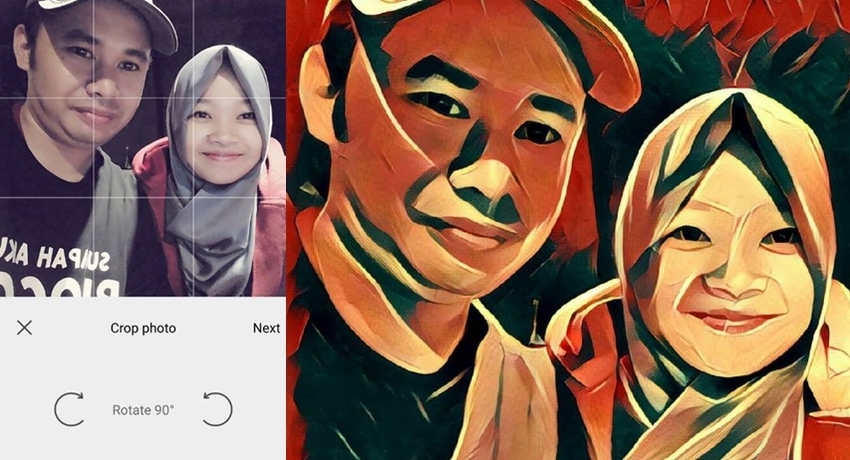
Ada banyak aplikasi edit foto di toko aplikasi. Hanya saja kebanyakan, aplikasi edit foto itu gak lebih dari aplikasi untuk mempercantik atau membuat wajah putih. Istri saya yang sering pake aplikasi edit foto pada akhirnya bosen dengan aplikasi-aplikasi macam itu.Â
Saya juga bosen sih, apalagi kalau membahas dan menuliskan aplikasi edit foto yang hanya untuk mempercantik diri.Â
Namun, ada satu jenis aplikasi yang cukup menarik yang membuat saya penasaran mencobanya. Aplikasi tersebut adalah Prisma.Â
Prisma adalah aplikasi yang memungkinkan foto menjadi sebuah lukisan. Jadi foto kita bakal tampak seperti sketsa pensil yang digambar oleh seorang pelukis.Â
Sesuatu yang bikin saya tertarik memakainya. Tertarik karena Prisma ini merupakan aplikasi yang beda. Ketika banyak aplikasi edit foto berfungsi memperputih atau mempercantik, Primas justru membuat foto menjadi lebih estetik. Lebih nyeni…. intinya mah .
Cara penggunaan aplikasi ini juga sederhanaÂ
Berikut saya paparkan langkah-langkahnya dengan sederhana menggunakan foto saya dan istri saya.Â
1. Download aplikasi Prisma di Google PlayStore atau App Store.Â
(Cari aplikasi Prisma buatan Prisma Labs, inc.)Â
Hati-hati banyak aplikasi palsu yang seolah adalah aplikasi Prisma  (untuk di Anroid)Â
Jika kesulitan mencari, bisa klik link dibawah ini.Â
Prisma for Android
Prisma for iOSÂ
2. Setelah terpasang, buka aplikasi Prisma.Â
3. Gak perlu ribet buat daftar, cukup lakukan selfie atau membidik objek kemudian pilih next.Â

4. Bisa juga memilih foto yang sudah ada. Misalnya mengambil foto yang ada di galery.Â
5. Setelah itu, akan tersedia pilihan  lebih dari 30 filter untuk mengubah foto tersebut menjadi lukisan.Â
Ada berbagai macam filter sketsa seperti sketsa pensil, lukisan dengan beragam gaya, tergantung mana yang disuka.Â

6.Setelah dipilih, tunggu sampai Prisma melakukan pengeditan otomatis.Â

7. Nanti akan muncul tampilan foto yang sudah diproses. Menariknya, foto yang sudah diproses tersebut sebelum disimpan atau dibagikan ke media sosial, masih bisa diubah intensitasnya. Apakah ingin menggunakan full sketsa 100% atau hanya setengahnya
8. Setelah itu gambar bisa disimpan atau dibagikan ke media sosial semacam Instagram, Facebook, dan lainnya. Jangan lupakan juga tanda #PRISMA saat share foto yang sudah diproses.Â

Aplikasi ini memang cukup menarik. Saya malah jadi sering mengedit foto lainnya yang ada di galeri ponsel pintar saya. Sayangnya, aplikasi ini kadang lama melakukan proses editan.Â
Saya sempat dibuat kesal juga tapi kemudian saya tahu masalahnya. Ternyata, banyak orang yang memakai aplikasi ini sehingga Prisma mengalami kelebihan kapasitas.Â
Maklum saja, aplikasi ini memang jadi booming setelah muncul di Android pada minggu ketiga Juli 2016 ini.Â
Sebelumnya, aplikasi Prisma hanya ada khusus di iOS atau mereka yang menggunakan gadget dari Apple. Mengingat banyak yang lebih menggunakan Android, wajar jika kemudian Prisma “kewalahan†menghadapi banyaknya pengguna. Seharusnya hal ini juga harus diantisipasi oleh Prisma sendiri.Â




